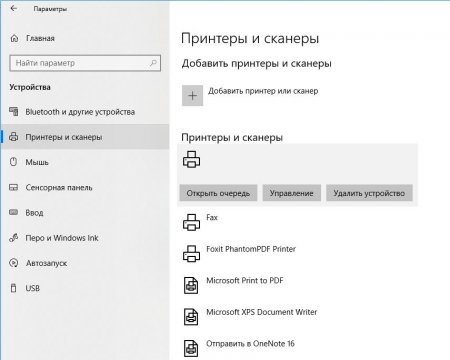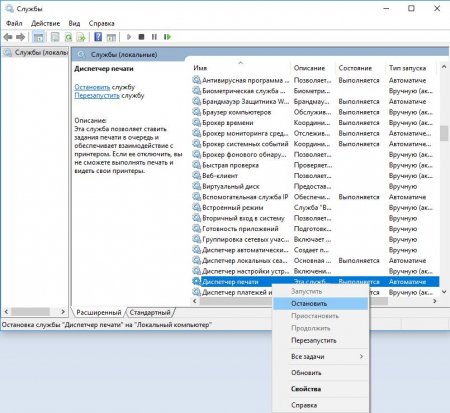Як скасувати друк на принтері: поширені способи
У процесі роботи з пристроєм друку можуть виникнути ситуації, що вимагають термінового вирішення питання про те, як скасувати друк документа. Серед них: зажеванная папір, на роздруківку був відправлений невірний документ, при початку роздрукування в тексті були виявлені помилки. Далі будуть розібрані кілька способів того, як скасувати процес розмноження документа на принтері, а також деякі рішення виникають із-за цього проблеми.
Тепер розберемося з тим, як скасувати друк на принтері при відсутності можливості видалення черги.
Робота з обладнанням
Даний варіант того, як скасувати друк на принтері, досить легкий. Його реалізація проста і швидка: Використовуючи кнопку на панелі завдань, відкрийте меню «Пуск». Знайдіть піктограму програми параметрів Windows і запустіть її. Серед переліку всіх розділів знайдіть «Пристрою». Він буде йти другим в першому рядку. Відкрийте його. У списку ліворуч знайдіть розділ принтерів і сканерів. Серед переліку обладнання знайдіть свій пристрій. Клацніть по ньому лівою клавішею мишки. Виконається відкриття підменю. Натисніть клавішу відкриття черги друку, вона буде першою. З'явиться віконце зі списком документів, підготовлених до лістингу. Щоб скасувати процес, просто видаліть необхідний пункт з черги. Розберемо ще один спосіб того, як скасувати друк на принтері.Перезавантаження СП
Цей спосіб передбачає роботу зі службами комп'ютера. Щоб скасувати друк, необхідно буде виконати перезавантаження системного процесу, який є відповідальним за реалізацію процедури друку на поточному операційної осі. Для успішного завершення операції дотримуйтесь даної інструкції: Використовуючи комбінацію Win і R, відкрийте діалогове вікно для роботи з системними командами. У рядку введіть фразу services.msc і підтвердіть свої дії натисненням кнопки «ОК». Після цього відкриється програма. Тут будуть відображені всі локальні служби, що працюють в даний момент часу. Серед всього цього переліку необхідно знайти диспетчер друку. Активуйте її і в контекстному меню запустіть процес перезапуску служби, натиснувши на відповідну кнопку. Даний спосіб того, як скасувати друк на принтері, повинен вирішити виниклу проблему. В ході перезавантажувати диспетчер друку відбудеться повне видалення всіх підготовлених файлів з черги.Неможливо очистити список
Може статися помилка, в результаті якої видалити документи з черги не представляється можливим. Це відбувається з-за блокування документів драйвером принтера. Вирішити таку проблему можна двома способами: Виконайте стандартну перезавантаження комп'ютера і принтера. Це повинно допомогти зупинити запуск друку у принтера. Як варіант. Якщо навіть повторне включення обох пристроїв не дало результатів, варто виконати більш складну процедуру. Для цього в директорії Spool, що розташовується в System 32 на диску з системою, знайдіть папку Printers. Виконайте повне видалення її вмісту. Увага! В даному випадку будуть безповоротно загублені всі дані про черги друку. Включаючи і ті, що були занесені іншими комп'ютерами в мережі.Тепер розберемося з тим, як скасувати друк на принтері при відсутності можливості видалення черги.
Примусова чистка
В даному випадку вам буде потрібно виконати ряд операцій, використовуючи командний рядок. Для успішної реалізації процедури виконайте наведені інструкції: Виконайте її запуск, використовуючи функцію імені адміністратора. Як тільки вона відкриється, запишіть фразу net stop spooler. Вона виконає автоматичну зупинку служби, яка запускає процес друку на комп'ютері. Тепер у зазначеному порядку запишіть наступні рядки: "del %systemroot%system32spoolprinters*.shd /F /S /Q" і "del %systemroot%system32spoolprinters*.spl /F /S /Q ". Вони виконають примусове видалення файлів з таким же розширенням і виконають чистку папки Printers. Щоб завершити процес очищення, знову впишіть рядок зупинки диспетчера друку. Після цього він запускається наново і проблема має вирішитися.Цікаво по темі

Чому принтер не працює: причини та способи усунення проблеми
Причин поломки принтера може бути досить багато. Адже як і будь-яка інша складна техніка, він вимагає дотримання всіх норм і правил експлуатації, а

Що таке картридж для принтера. Види
В наш час майже у кожного користувача стаціонарного комп'ютера є принтер. Завдяки цьому пристрою люди можуть економити час. Наприклад, якщо вам

Як відключити "Скайп": інструкція
Популярна програма для спілкування Skype після установки запускається при кожному включенні комп'ютера. В більшості випадків користувачі залишають її

Як видалити NET Framework: інструкція
NET Framework - програмна платформа, розроблена компанією Microsoft. З її допомогою створюються програми, тому наявність даного пакету на комп'ютері

Як на принтері роздруковувати текст: покрокова інструкція
Друк будь-якого файлу здійснюється за допомогою принтера: лазерного або струменевого, чорно-білого або кольорового. Папір поміщається в спеціальний
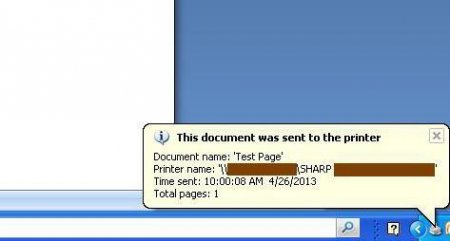
Як очистити чергу друку: кілька простих способів
Ймовірно, багато користувачі стикалися з проблемою, коли при спробі виведення документа або зображення на принтер друк виявляється неможливою.